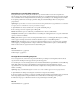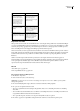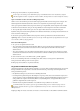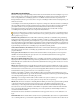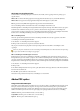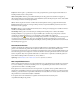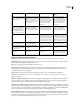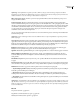Operation Manual
INDESIGN CS3
Handboek
449
de PDF/X-standaard. In dit geval is de kwaliteit van de inhoud het belangrijkste. Het doel is om in een Adobe PDF-bestand
alle gegevens te behouden die een drukker of afdrukservicebureau nodig heeft om het document correct af te drukken. Bij
deze set opties wordt PDF 1.4 gebruikt, worden kleuren naar CMYK geconverteerd, worden afbeeldingen in kleur en
grijswaarden gedownsampled naar 300 ppi en monochrome afbeeldingen naar 1200 ppi, worden subsets met alle fonts
ingesloten en wordt de transparantie behouden (voor bestandstypen waarin transparantie mogelijk is).
Deze PDF-bestanden kunnen worden geopend in Acrobat 5.0 en in Acrobat Reader 5.0 en hoger.
Opmerking: Voordat u een Adobe PDF-bestand maakt voor verzending naar een commerciële drukker of een
afdrukservicebureau, moet u weten wat de uitvoerresolutie en de overige instellingen zijn of vraagt u om een .joboptions-
bestand met de aanbevolen instellingen. Mogelijk moet u de Adobe PDF-instellingen aanpassen voor een bepaald bureau en
een eigen .joboptions-bestand meeleveren.
PDF-bestanden met rijke inhoud Hiermee maakt u gebruiksklare PDF-bestanden met codes, hyperlinks, bladwijzers,
interactieve elementen en lagen. Bij deze set opties wordt PDF 1.5 gebruikt en worden subsets van alle fonts ingesloten. Ook
worden de bestanden geoptimaliseerd voor byte-serving. Deze PDF-bestanden kunnen worden geopend in Acrobat 6.0 en
in Acrobat Reader 6.0 en hoger. De voorinstelling PDF-bestanden met rijke inhoud staat in de map Xtras.
Opmerking: Deze voorinstelling werd in eerdere versies van bepaalde toepassingen eBook genoemd.
Kleinste bestandsgrootte Hiermee maakt u PDF-bestanden voor weergave op het web of een intranet of voor verspreiding
via e-mail. Met deze set opties worden compressie, downsampling en een relatief lage afbeeldingsresolutie gebruikt. Alle
kleuren worden naar sRGB geconverteerd, maar er worden geen fonts ingesloten (voor conversie naar Distiller). Ook
worden de bestanden geoptimaliseerd voor byte-serving.
Deze PDF-bestanden kunnen worden geopend in Acrobat 5.0 en in Acrobat Reader 5.0 en hoger.
Standaard (alleen Acrobat) Hiermee maakt u PDF-bestanden die worden afgedrukt op desktopprinters of digitale
kopieerapparaten, die worden gepubliceerd op een cd of die als een proefdruk naar een klant worden gestuurd. Bij deze set
van opties worden bestanden klein gehouden met compressie en downsampling, maar worden ook subsets ingesloten van
alle (toegestane) fonts die worden gebruikt in het bestand, worden alle kleuren geconverteerd naar sRGB en wordt
afgedrukt met een gemiddelde resolutie. Subsets van Windows-fonts worden niet standaard ingesloten. PDF-bestanden die
met dit instellingenbestand zijn gemaakt, kunnen worden geopend in Acrobat 5.0 en Acrobat Reader 5.0 en hoger.
RaadpleegdePDFIntegrationGuideopdeDVDvanCreativeSuitevoormeerinformatieovergedeeldePDF-instellingen
voor Creative Suite-componenten.
Adobe PDF-voorinstellingen aanpassen
Alhoewel de standaard PDF-voorinstellingen zijn gebaseerd op praktijkvoorbeelden, kan het zijn dat u voor uw
werkschema of het werkschema voor de printer wellicht andere, speciale PDF-instellingen nodig hebt die niet in de
ingebouwde voorinstellingen voorkomen. In dat geval kunt u of kan uw servicebureau zelf voorinstellingen maken. Adobe
PDF-voorinstellingen worden opgeslagen als .joboptions-bestanden.
1 Kies Bestand > Voorinstellingen Adobe PDF > Opgeven.
2 Ga op een van de volgende manieren te werk:
• Klik op Nieuw om een nieuwe voorinstelling te maken. Als u de nieuwe voorinstelling wilt baseren op een bestaande
voorinstelling, selecteert u eerst de bestaande voorinstelling. Stel PDF-opties in en klik op OK. (Zie “Adobe PDF-opties”
op pagina 450.)
• Als u een aangepaste voorinstelling wilt bewerken, selecteert u die voorinstelling en klikt u op Bewerken. (De
standaardvoorinstellingen kunt u niet bewerken.) Stel PDF-opties in en klik op OK.
• Als u een voorinstelling wilt verwijderen, selecteert u de desbetreffende voorinstelling en klikt u op Verwijderen.
• U slaat een voorinstelling in een andere map dan de map met de standaardinstellingen in de Adobe PDF-map op door
de voorinstelling te selecteren en op Opslaan als te klikken. Geef een locatie op en klik op Opslaan.
Ook kunt u bij het opslaan van een PDF-bestand een aangepaste voorinstelling maken door te klikken op Voorinstelling
opslaan onder in het dialoogvenster Adobe PDF exporteren. Voer een naam voor de voorinstelling in en klik op OK.